如何在 Excel 中計算日期之間的天數
有時自己計算兩個不同日期之間的天數可能很困難。 如果兩個日期都在同一個月,您可以設法計算天數。 當第二個日期落在另一個月份或年份時,它會變得更加棘手。 如今,互聯網上有許多工具可以為您做到這一點。 但是,如果您正在使用 MS Excel 並且需要輸入它們之間的日期和天數,您可以在其中自行完成。 日期是否已過或日期是否在未來都無關緊要。 您也可以只計算兩個日期之間的工作日或月份、年份。 在 Excel 中,您可以通過各種方法做到這一點,我們將逐一解釋。
內容
在 Excel 中計算日期之間的天數
1. 使用一個簡單的公式
如果您想要一個快速的解決方案,並且只想找出幾個日期之間的天數,您可以使用一個簡單的公式來完成。 在公式之前,這是您需要做的。 將兩個日期寫在不同的單元格中,然後單擊需要顯示差異的單元格。 完成後應用公式 =較新的日期單元格-較舊的日期單元格. 如果您在 C3 中輸入了較新的日期,在 C2 中輸入了較舊的日期,則公式將為 =C3-C2.
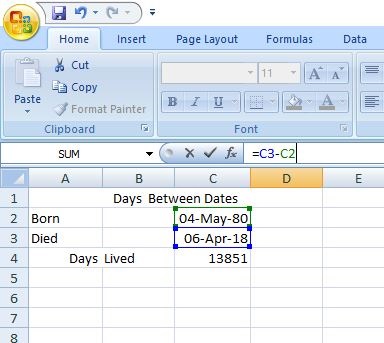
請記住從較新的日期中減去較舊的日期,否則,您將得到負整數的結果。
您還可以使用此公式找出多對日期之間的天數。
備註:您不需要為每個實例手動應用公式。 只是 向下拖動單元格以應用相同的公式 自動在每個單元格中。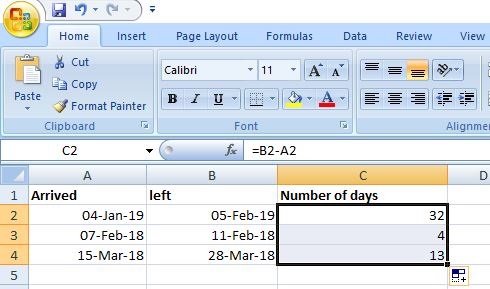
這個公式的工作
Microsoft Excel 所做的是,它存儲日期並為其分配序列號。 01 年 1900 月 1 日的日期被分配了數字 02,1900 年 2 月 3 日被分配了數字 1900,3 年 04 月 1980 日被分配了數字 XNUMX,依此類推。 因此,它實際上不是從另一個日期中減去一個日期,而是減去整數並給出準確的結果。 在我們的示例中,日期 XNUMX-May-XNUMX 的數值為 29343 和 06-Apr-2018 分配有數值 43194. 減去這兩個數字得出 13851 的結果,即這兩個日期之間的天數之差。
2. 使用 DAYS 函數計算天數
這是找出兩個日期之間天數的另一種簡單方法是使用 DAYS 函數。 唯一的例外是,它僅適用於 Excel 2013 和 2016 的用戶。否則,它將顯示 #NAME? 錯誤,即無效名稱錯誤。 輸入所有必要的日期後,插入公式 =DAYS(end_date_cell, start_date_cell) 在功能部分。 因此,如果您的結束日期位於單元格 B2 中,而開始日期位於單元格 A2 中,則公式將為 =DAYS(B2, A2). 就像第一種方法一樣,它將根據日期的位置將天數作為正整數或負整數返回。
3. 使用 DATEDIF 函數計算天數
此函數與 DAYS 函數非常相似,但同時又有所不同。 它有一個額外的參數“d”,而不是兩個參數,代表天數。 您還可以使用“m”和“y”而不是“d”來找出月份和年份而不是日期。 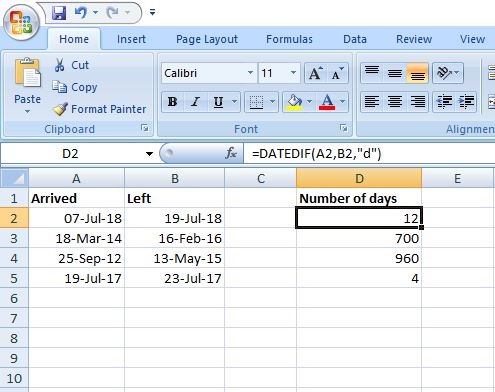
公式是這樣的 =DATEDIF(開始日期單元格,結束日期單元格,“d”). 在我們的示例中,我們使用了 =DATEDIF(A2, B2, “d”) 得到結果。 您可能已經註意到,與 DAYS 函數不同,我們在第一個參數中提到了開始日期單元格,在第二個參數中提到了結束日期單元格。 如果未按此順序完成,則會返回錯誤 #NUM! 而不是下面示例中的負整數。 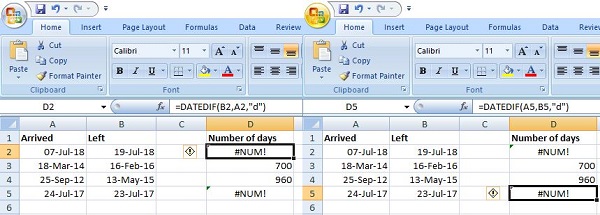
您可以看到它在這兩種情況下都返回了錯誤。 首先,我對參數進行了洗牌,其次是公式,參數按順序排列,但開始日期小於結束日期。 這個功能很有用,因為就像我之前所說的也可以 計算兩個日期之間的月份和年份. 但請記住,在這種情況下,它會將結果四捨五入為整數。 我們在 Excel 2007 中運行了這個函數,因此它可以在舊版本的 MS Excel 中使用。
相關閱讀: 檢查 Google 文檔、表格中的字數
4.計算今天和任何其他日期之間的天數
也許想找出事件的剩余天數或自任何事情發生以來經過的天數。 通過使用此方法,您可以找出距離未來日期的剩余天數以及自過去日期以來經過的天數。 在函數部分使用此公式使用 DATE 函數 =日期(未來日期)-今天() 找出今天和未來日期之間的剩余天數。 同樣,使用公式 =今天()-日期(過去的日期) 找出自那以後的天數。
在我們的示例中,我們通過使用找出今天和除夕之間的剩余天數 =日期(2019,12,31)-今天()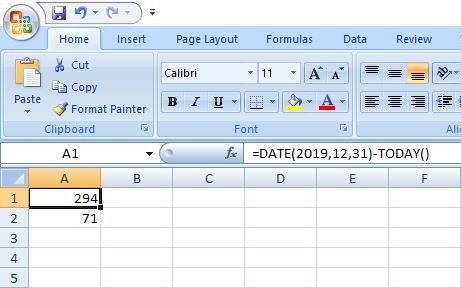 和 =今天()-日期(2018,12,31) 找出自去年除夕以來過去的日子。
和 =今天()-日期(2018,12,31) 找出自去年除夕以來過去的日子。 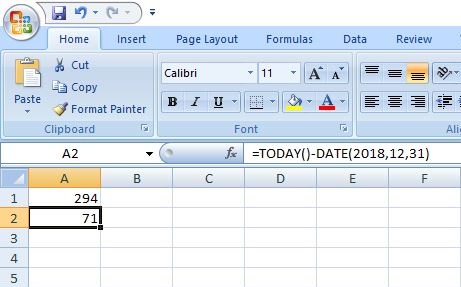
通過使用 TODAY 函數,我們將日期直接輸入到公式中,因此您不能一次對多個日期執行此操作。 每次要找出天數時,您都必須手動輸入日期。 此外,TODAY() 是一個 volatile 函數,這意味著當您在第二天打開電子表格時,該值將自行更新。
5.計算兩個日期之間的工作日
要僅找出兩個日期之間的工作日,您需要使用函數 NETWORKDAYS()。 它與 DATEDIF() 函數非常相似,並且您以相同的方式使用參數。 這個公式是 =NETWORKDAYS(start_date_cell, end_date_cell). 在我們的示例中,開始日期位於 A2 中,結束日期位於 B2 中,因此公式變為 =網絡日(A2,B2).
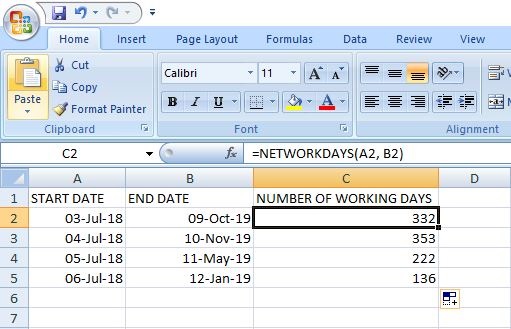
備註: 默認情況下,週六和周日被視為周末,但您也可以在 Excel 中更改它們。 您可以在其中指定將哪些天視為假期或 不– 工作日。
還有一個選項可以在單元格中手動輸入假期列表,並在公式中提及以省略這些天。 例如,A8 和 A9 包含您想要從工作日中省略的天數,那麼公式將是: =NETWORKDAYS(A2, B2, $A$8:$A$9). 您在公式中添加第三個參數以從結果中省略那些日子。 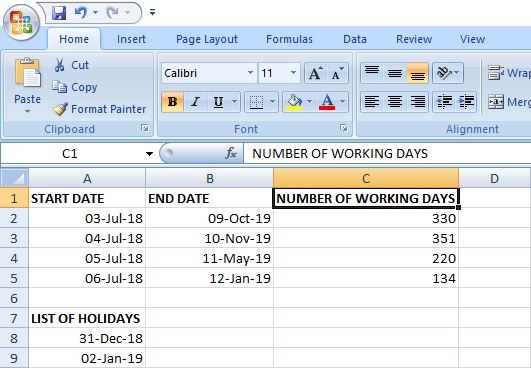
相關閱讀: 最佳科學計算器應用程序
結論
這就是伙計們,這些是 Excel 中用於計算兩個日期之間的天數的方法。 在某些情況下,某個功能可能無法在您的工作表中使用,我們建議您嘗試其他功能。 如果結果不准確,請嘗試在單元格中應用一般格式的日期。 如果您對這些方法有任何困惑和問題,請在評論中詢問我們。